A videókészítő eszközökkel pillanatok alatt lenyűgöző tartalmakat hozhatunk létre. Ez a bemutató megmutatja, hogyan készíthetünk kreatív AI-videókat különböző programok, például a CapCut , a Pika és a Shotcut segítségével. Lépésről lépésre haladunk végig a projektfejlesztés , a videók vágása és szerkesztése során. Akár új vagy a videoszerkesztésben, akár tapasztalt vagy, ez az útmutató neked szól.
A legfontosabb tudnivalók
- A mesterséges intelligencia eszközeivel gyorsan és hatékonyan készíthet videókat.
- A CapCut és a Shotcut felhasználóbarát videószerkesztők.
- A szkriptek és a szöveg-beszéd használata növelheti a videók minőségét.
Lépésről lépésre útmutató
Ötlet kidolgozása és klipek készítése
Először is ki kell találnia egy rövid történetet, amelyet el szeretne mesélni a videójában. Például kitalálhat egy történetet egy űrhajósról, aki a Holdat fedezi fel. Fontos, hogy világos elképzelésed legyen arról, hogy mit szeretnél megmutatni. Ebben az esetben kezdjük néhány rövid, a Holdon vagy a Marson játszódó klippel.
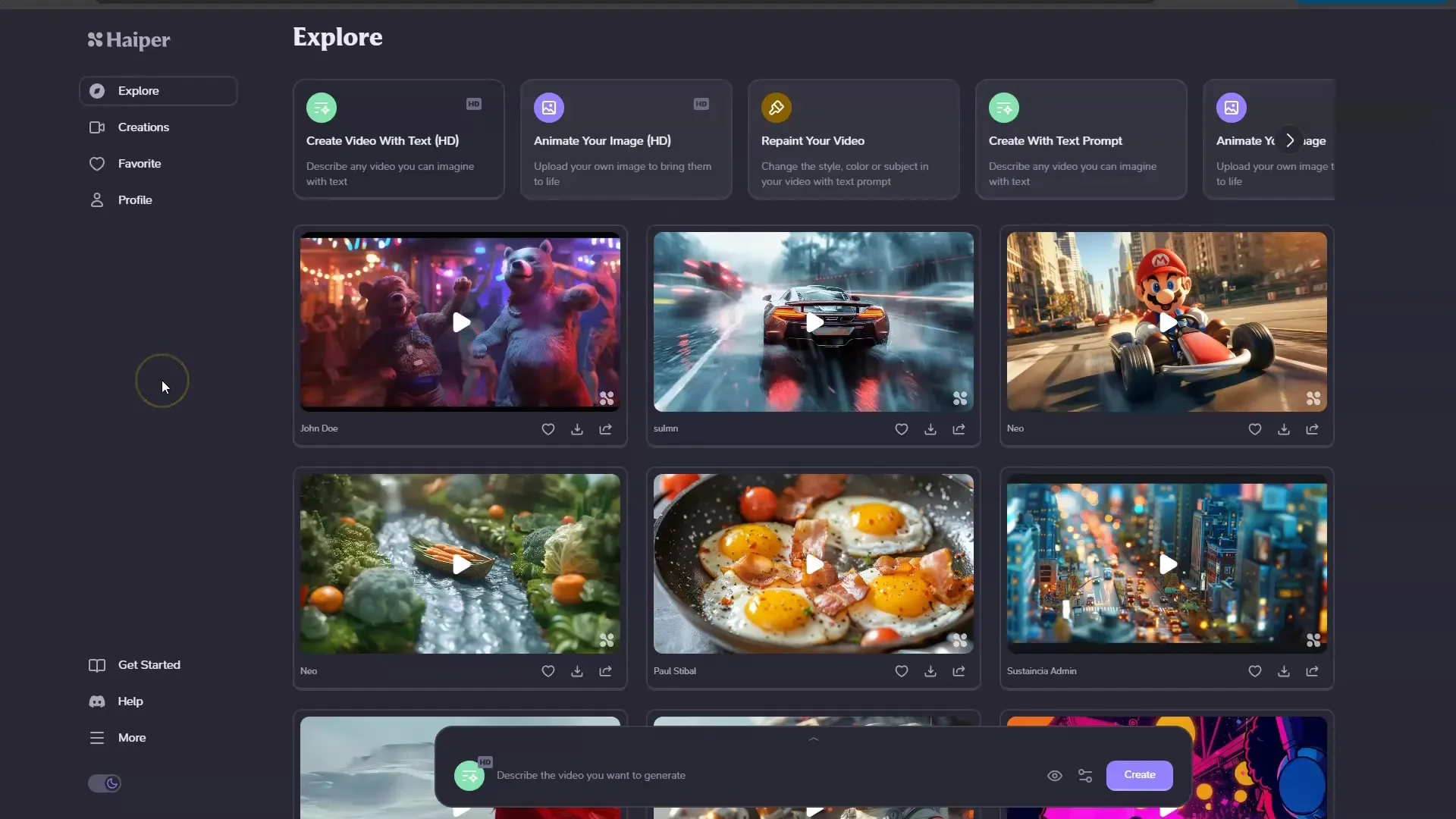
Klipek importálása a videószerkesztőbe
Ha elkészítettük a klipeket, a következő lépés az, hogy importáljuk őket egy videószerkesztő programba. Ebben a bemutatóban a Shortcutot fogjuk használni. Létrehozhat egy új projektet, és elnevezheti "X projektnek". A Shortcut felhasználói felületén húzza a klipjeit a lejátszási listába.
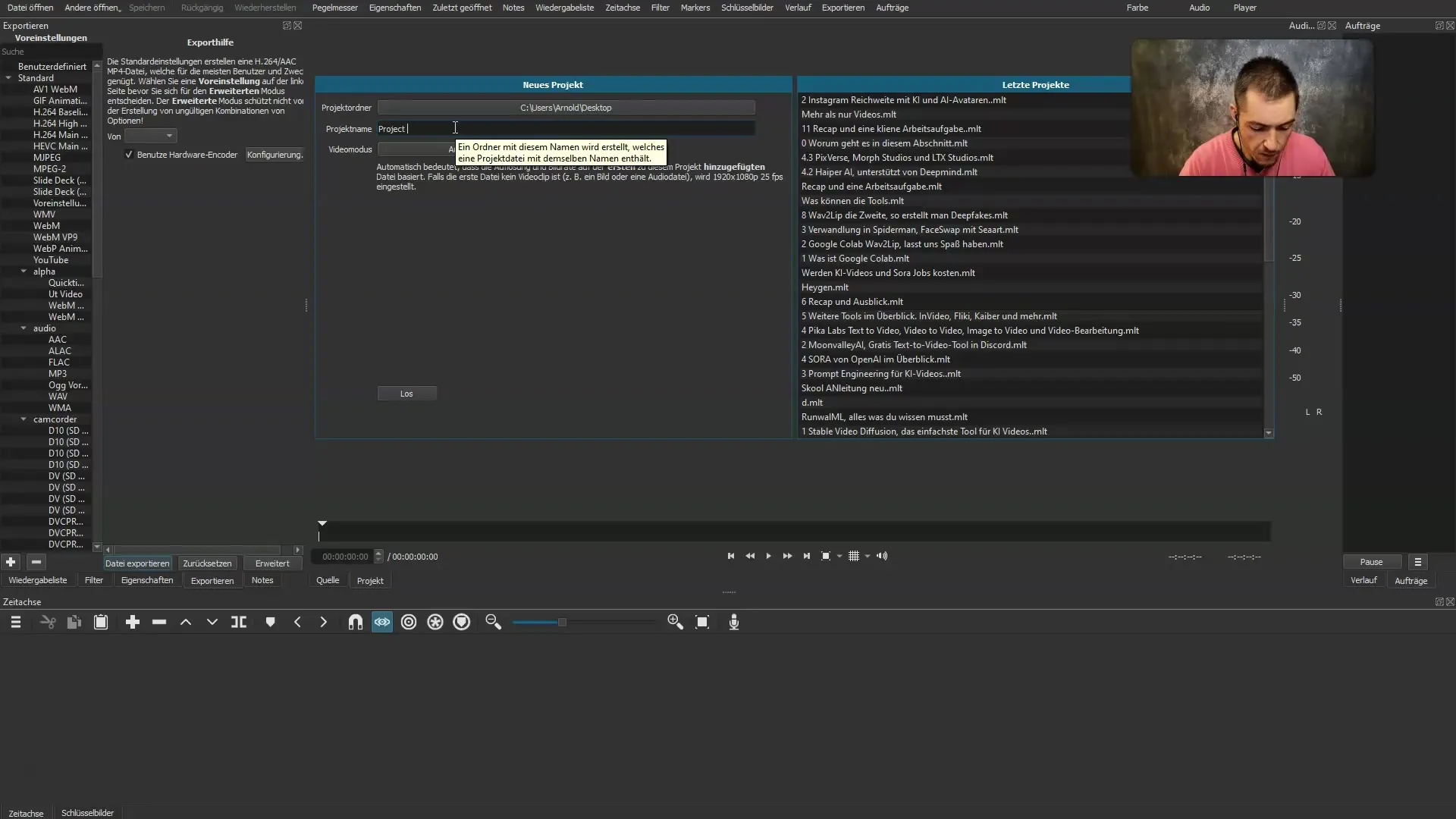
Ha nem ismeri a Shortcutot, vagy nem szeretné használni, számos alternatíva létezik, például a CapCut, amely szintén nagyon alkalmas. A CapCut webes alkalmazásként és helyben is elérhető, és számos olyan funkciót kínál, amely segít a videók szerkesztésében.
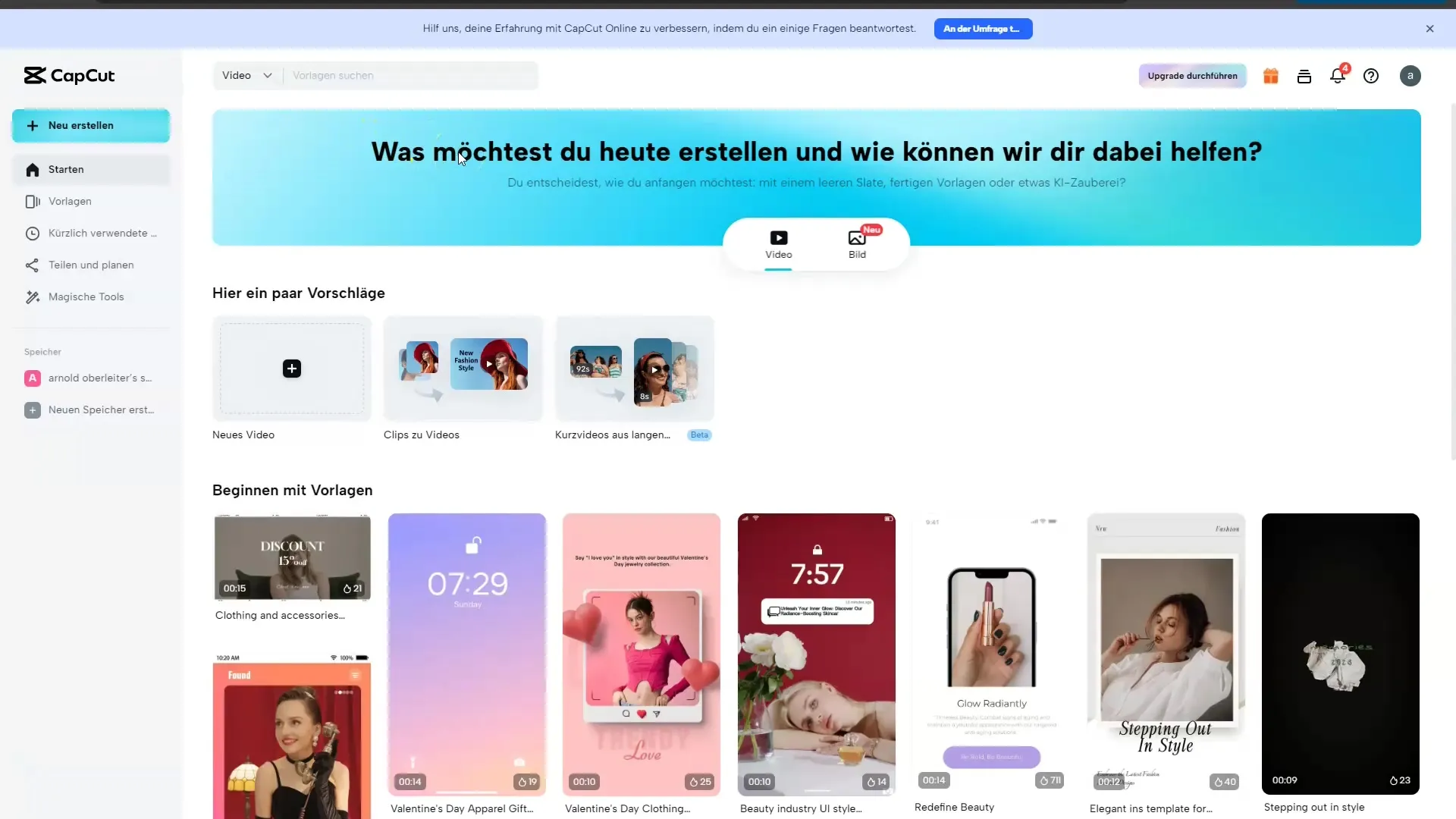
Jelenetek elrendezése és szerkesztése
Most pedig kezdjük el a klipek szerkesztését. Húzzuk az első klipet az idővonalra. Ez lehet az űrhajóban ülő kis űrhajósunk klipje. A klipeket kicsinyítéssel vagy nagyítással állíthatjuk be, hogy jól összeolvadjanak.
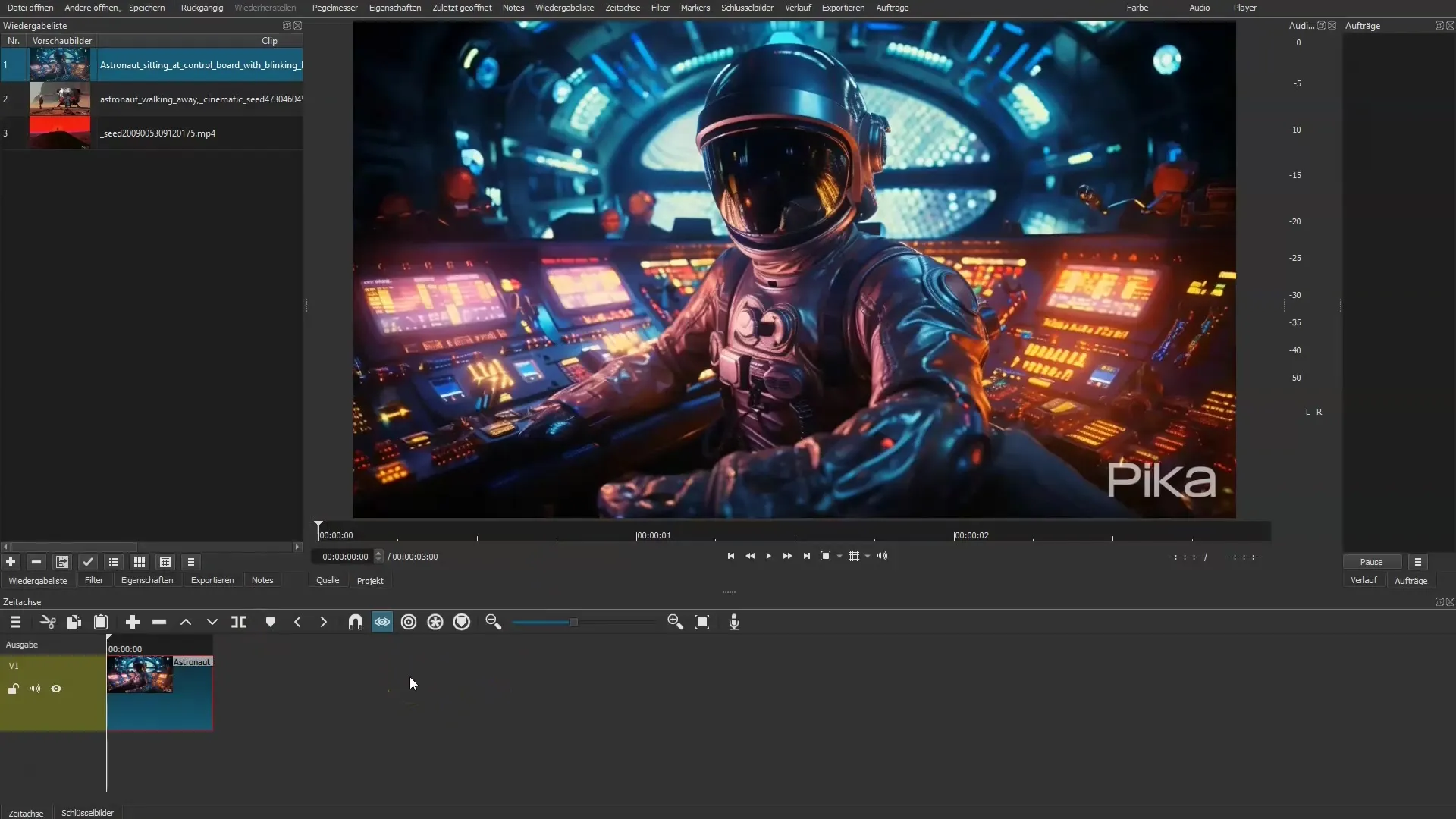
Most már meghatározhatjuk a jelenetek sorrendjét. Például, miután az űrhajós elhagyja az űrhajót, megmutathatunk egy klipet, amelyben a távolba, a Marsra néz. Ügyeljünk arra, hogy az átmenetek simák legyenek, hogy a megtekintés élménye gördülékeny legyen.
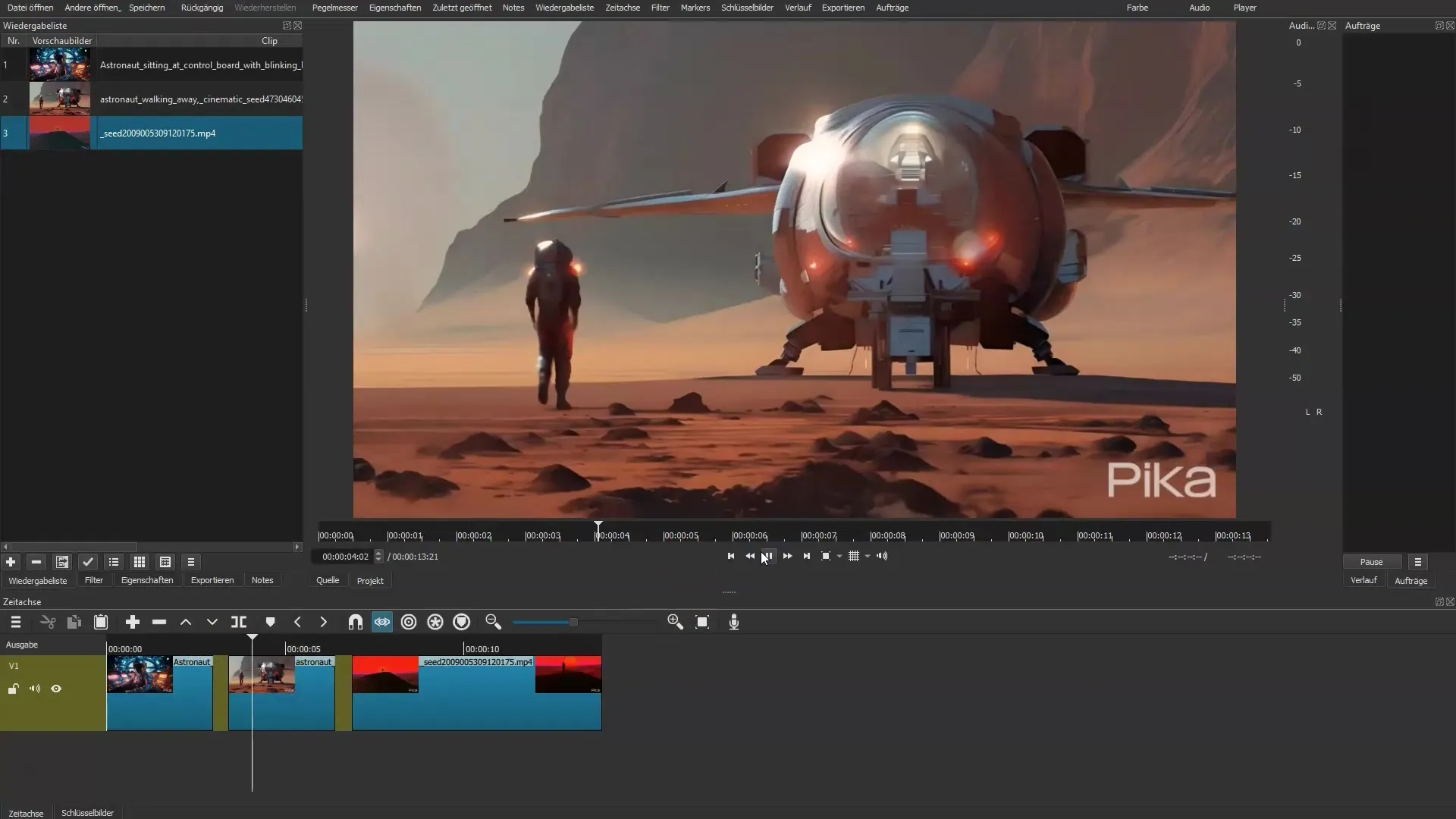
Szöveg és zene hozzáadása
Hogy még vonzóbbá tegye a videóját, érdemes megfontolni a szöveg hozzáadását. Ezt megtehetjük olyan programokban, mint az El Labs, vagy közvetlenül a Shortcutban. Gondolkodjon egy rövid szövegben, amely az adott jelenetet kíséri, és további információkkal látja el a nézőket.
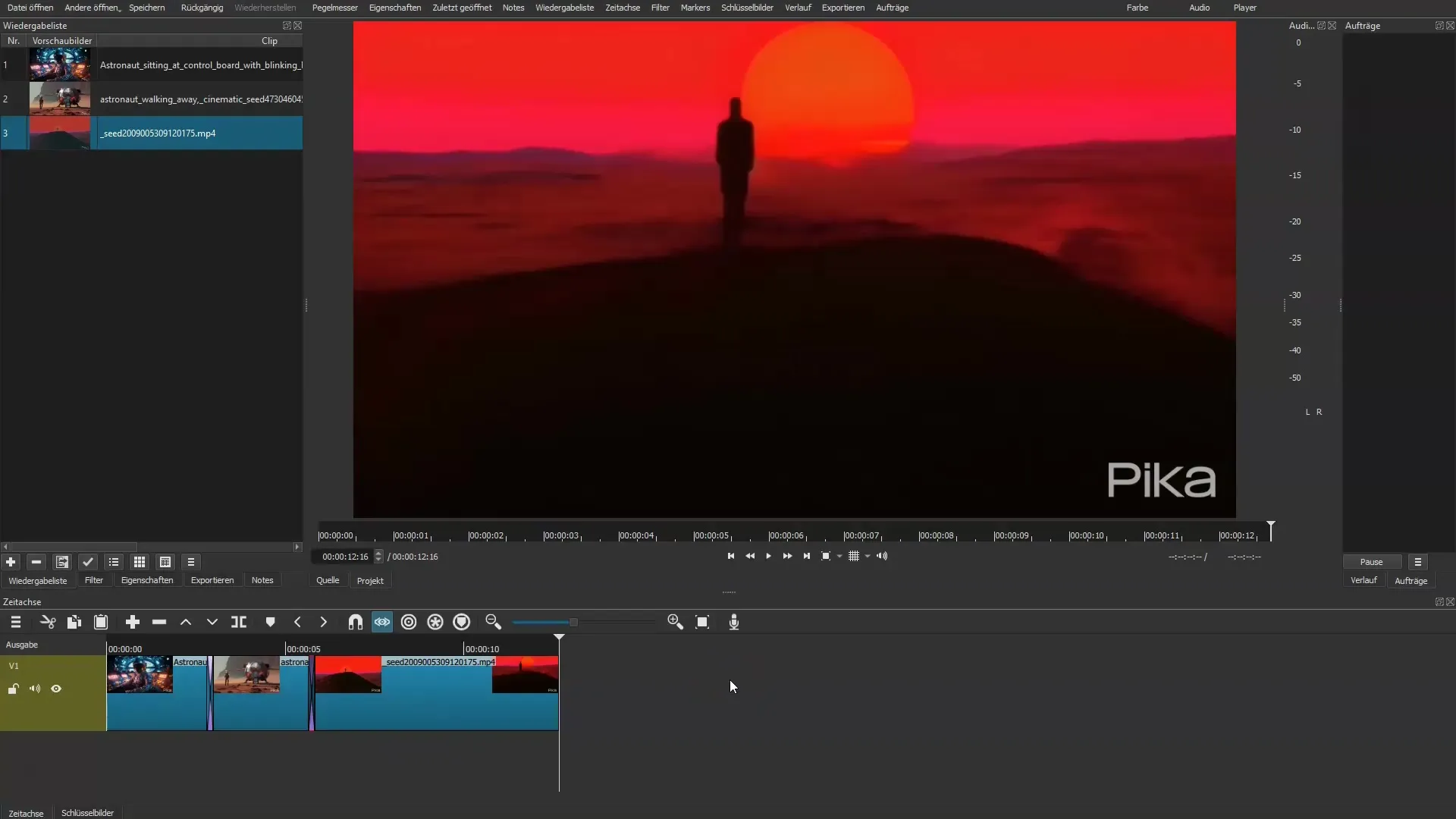
Célszerű továbbá háttérzenét is hozzáadni. A YouTube hangtárában licencmentes zeneszámokat találhat. A zene még több érzelmet és mélységet adhat a videónak.
Szövegről beszédre váltás a jobb narráció érdekében
Remek módja annak, hogy nagyobb életet adjon a videójának, a szövegről beszédre történő feliratozás használata. A történetet vázoló rövid szöveget beírhatja egy olyan szövegről beszédbe váltó alkalmazásba, mint például a 11 Labs. Válasszon megfelelő narrátort, és győződjön meg róla, hogy a hangja jól illeszkedik a tartalomhoz.
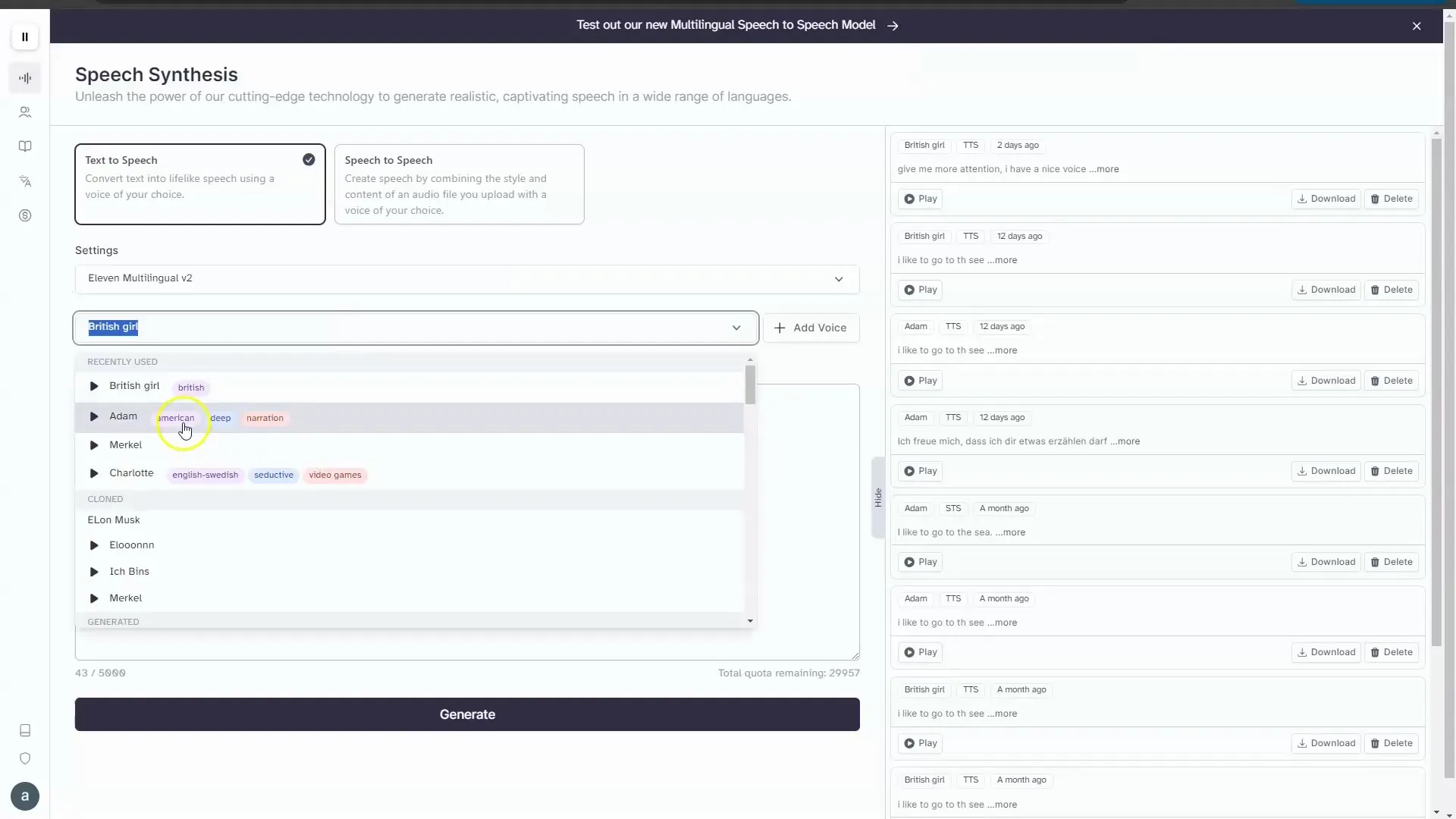
Miután beillesztette a szöveget az alkalmazásba, ügyeljen arra, hogy szüneteket iktasson be, hogy élvezetesebbé tegye a hallgatást. Miután a szöveget hangsávvá dolgozta fel, ezt is beépítheti a videószerkesztésbe.
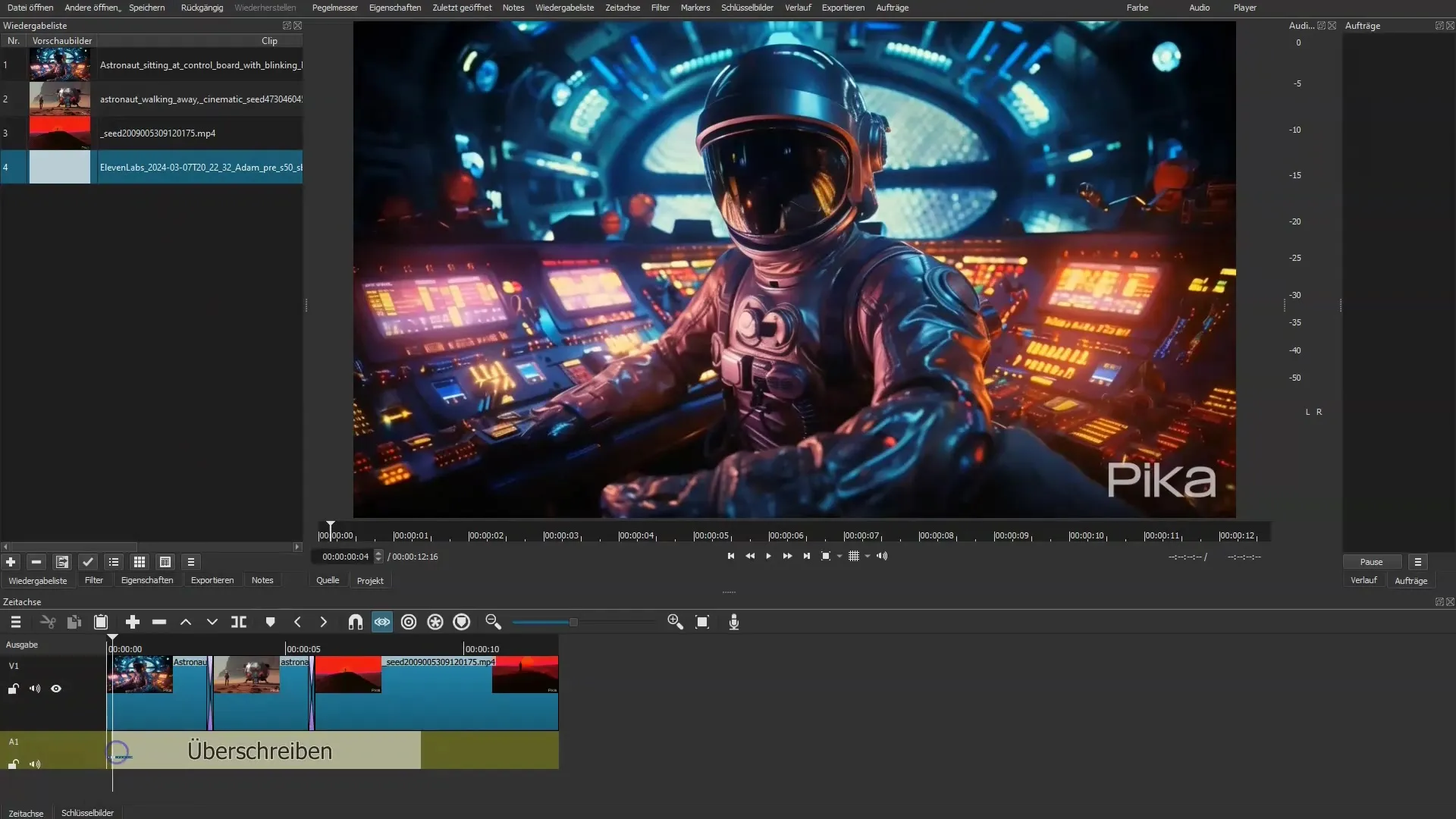
Befejező simítások és exportálás
A videó végleges exportálása előtt érdemes még egyszer átnézni azt, és megbizonyosodni arról, hogy minden jól illeszkedik egymáshoz. Vágja ki a felesleges részeket, és állítsa be a zene és a hang hangerősséget. Ha a videó jól néz ki és jól hangzik, itt az ideje exportálni.
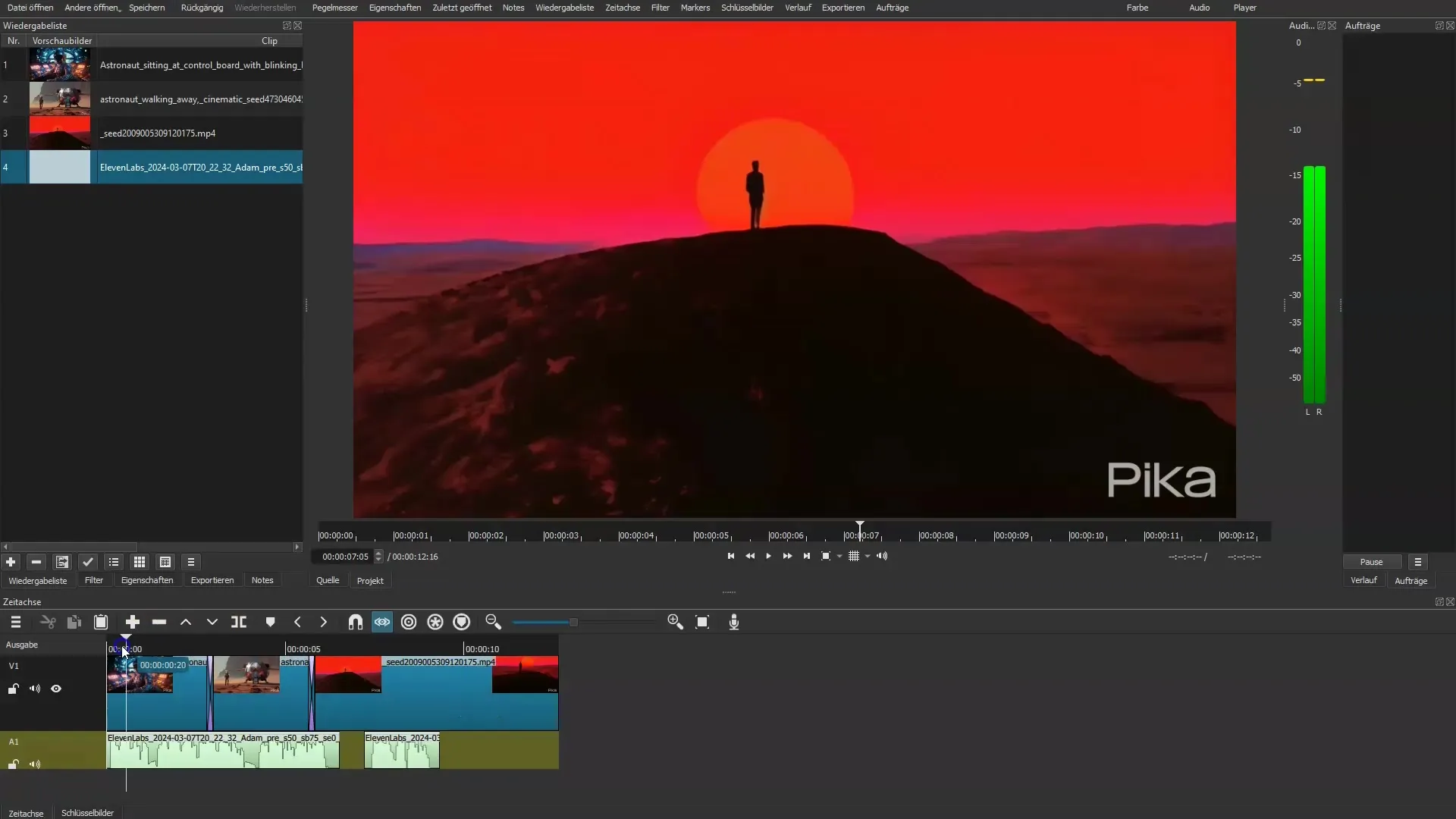
Győződjön meg róla, hogy az exportálási beállítások megfelelnek az elvárásoknak, és hogy a videó a legjobb minőségben kerül elmentésre.
Közzététel és terjesztés
Ha videója elkészült, feltöltheti azt olyan videós platformokra, mint például a YouTube. Használja ki a lehetőséget, hogy interakcióba lépjen a célközönségével, és visszajelzést kapjon. Ne feledje, hogy az elkészített videók minősége idővel annál jobb lehet, minél többet gyakorol és kísérletezik.
Összefoglaló
Ebben az útmutatóban megtanulta, hogyan készíthet AI-videókat egy történet kidolgozásával, klipek importálásával, szerkesztésével, végül pedig szöveg és zene hozzáadásával. A videót még érdekesebbé teheti a szöveg-beszéd funkcióval. Kísérletezzen ezekkel az eszközökkel, hogy fejlessze videógyártási készségeit.
Gyakran ismételt kérdések
Hogyan kezdjek neki a videószerkesztésnek?Kezdje egyszerű klipekkel és felfedező történetekkel. Használjon olyan programokat, mint a CapCut vagy a Shortcut.
Használhatom a CapCutot a mobiltelefonomon?Igen, a CapCut asztali és mobileszközökön is elérhető.
Hogyan találhatok zenét a videóimhoz?A YouTube hangtárában találhatsz jogdíjmentes zenét, amelyet ingyenesen használhatsz.
Ingyenesek az eszközök?A CapCut és a Shotcut is kínál ingyenes verziókat, amelyeket használhat.
Hogyan használhatom a szövegből beszéddé alakítást?használjon olyan alkalmazásokat, mint a 11 Labs, hogy a szöveget beszéddé alakítsa és beszúrja a videójába.


